Ci sono momenti in cui la tua connessione a Internetsembra lento e non risponde, ci sono semplicemente troppi motivi per cui ciò potrebbe essere, che vanno da un'app in esecuzione in background a un'infezione da malware. Dato che stiamo parlando di Mac, le infezioni da malware sono rare e quindi altamente improbabili essere la causa di un rallentamento. Tuttavia, c'è un modo per scoprire dove sta andando il tuo traffico di rete. Invece di utilizzare soluzioni di terze parti come Magician Monitor, Private Eye o Geeklet utilizzando Geektools che fornirà feedback sul comportamento della rete, è possibile utilizzare l'utilità di monitoraggio della rete predefinita, il Activity Monitor, che ti consente di tenere d'occhio il modo in cui si sta diffondendo la maggior parte del traffico di rete.

Vediamo subito il problema, apriamociActivity Monitor, vedrai diverse schede qui, ogni scheda ti darà informazioni su tutte le app in esecuzione. Passa alla scheda Rete. Qui vedrai colonne per "Nome processo", Byte inviati, Rcvd (ricevuti) Byte, Pacchetti inviati, Pacchetti Rcvd (ricevuti), PID (numero ID processo) e Utente. Le tue uniche preoccupazioni sono solo le colonne inviate e ricevute.
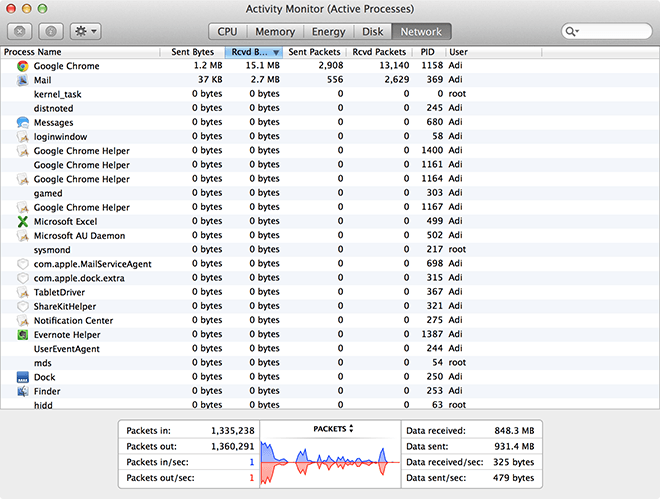
Fare clic sulla scheda per ordinare l'elenco inin ordine crescente, facendo nuovamente clic per ordinarlo in ordine decrescente. Questo ti permetterà di vedere quali app mettono a dura prova la tua connessione. Per ridurre l'elenco a soli processi attivi, seleziona, nel menu Visualizza: Processi attivi.

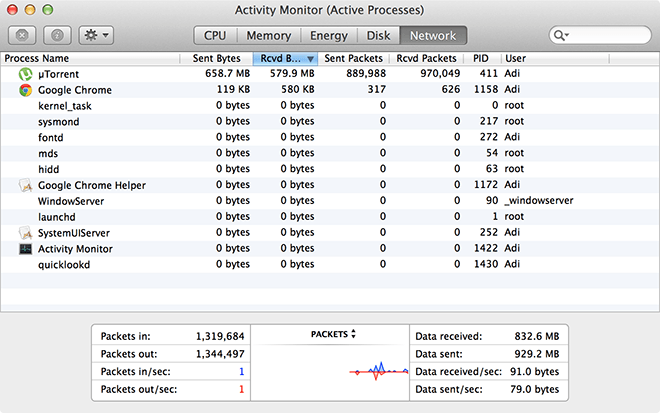
In questo modo, l'elenco delle procedure verrà tagliato dalle paginesu pagine a pochi gestibili. Nel nostro test, Chrome utilizzava la maggior parte del traffico, il che è comprensibile. Tuttavia, se in questo elenco sono presenti nomi non familiari, è possibile fare doppio clic sul processo e fare clic su "Esci", premere Esci e tale processo verrà terminato. In alternativa, è possibile premere ⌘ + ⌥ + esc e avvierà un menu che mostra le app attive, questo è più sicuro da usare in quanto riavvierà solo le app critiche invece di chiuderle. Naturalmente non sono nemmeno soluzioni permanenti, ma ti porteranno sulla strada per una connessione che funziona al massimo potenziale.
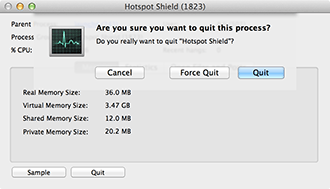

Se la capacità della rete è un problema in corso, è possibilepersino monitorare l'app in tempo reale configurando l'icona del monitor attività per fornire un feedback in tempo reale sull'attività di rete. Basta fare clic con il tasto destro / ctrl + fare clic sull'icona Monitor attività, fare clic sull'icona Dock e selezionare Network Monitor, l'icona si trasformerà in un sistema di feedback, il blu indica l'arrivo (ricevuto) e il rosso rappresenta l'uscita (inviato).













Commenti